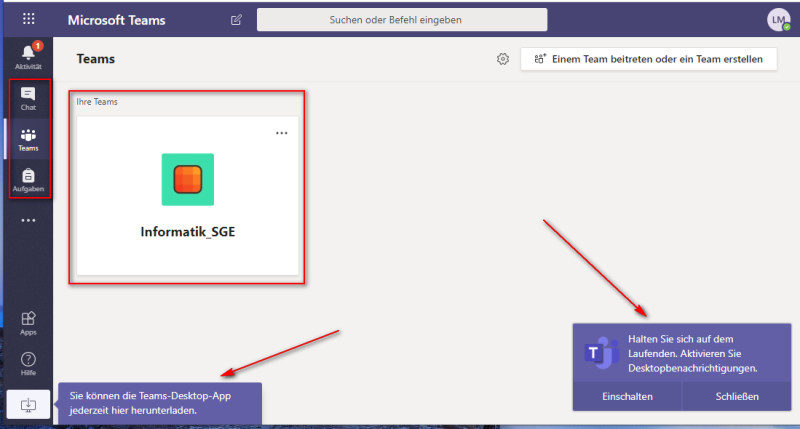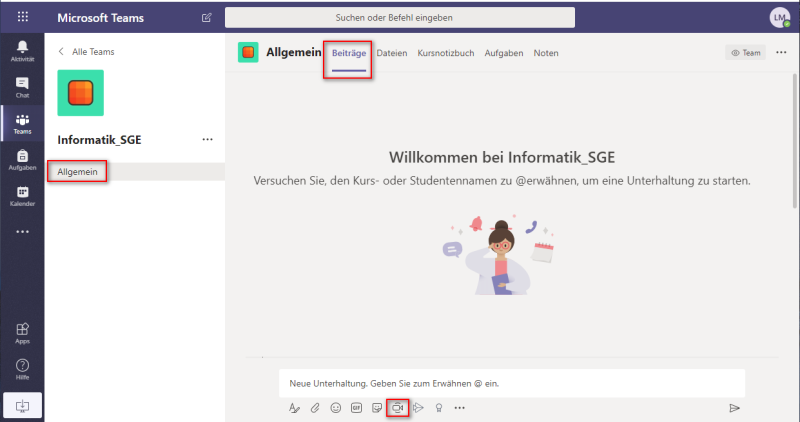digitalplattform:teams_raum
Dies ist eine alte Version des Dokuments!
Inhaltsverzeichnis
Teams - Unterrichtsraum
Allgemeines
- Auf der linken Seite von Teams befindet sich die Navigationsleiste
- Im Hauptfenster werden die Teams angezeigt, welche von den Lehrern für Dich eingerichtet wurden.
- Die Desktop-App von Teams bietet etwas mehr Möglichkeiten, als der Webbrowser.
- Sind die Desktop-Benachrichtigungen aktiviert, kann man Teams auch verkleinern, ohne etwas wichtiges zu verpassen.
Solltest Du noch nicht in einem Team aufgenommen sein, bitte Deinen Lehrer, dies zu tun. Erreichbar ist er z.B. über die Chat-Funktion oder über Mail.
Der Unterrichtsraum
- Am oberen Fensterrand ist eine neue Menüleiste hinzugekommen. Der Unterrichtsraum befindet sich unter „Beiträge“.
- Jedes Team kann noch sog. Kanäle haben. „Allgemein“ ist solch ein Kanal. Denkbar wäre es, die Klasse als Team zu sehen, welche verschieden Fächer hat. Benutzt jeder Lehrer sein eigenes Team, reicht der Kanal Allgemein.
- Alles was im Unterrichtsraum gesprochen wird, können auch alle in der Klasse hören. Genauso verhält es sich, wenn im Bereich „Neue Unterhaltung“ etwas eingegeben wird.
- Über das Kamera-Symbol kann eine Multimedia-Unterhaltung mit Audio- und/oder Videoübertragung für die ganze Klasse gestartet werden
Nachrichten, welche von Dir zu unüberlegt waren, kannst Du rückwirkend löschen: Wenn Du über diese Nachricht fährst erscheinen an der oberen linken Ecke Emojis und drei Pünktchen mit „weiteren Optionen“. Klickst Du die Pünktchen an, kannst Du die „Nachricht als ungelesen markieren“.
digitalplattform/teams_raum.1584659331.txt.gz · Zuletzt geändert: 2020/06/04 01:06 (Externe Bearbeitung)